Dokumen seringkali perlu dibagikan dalam format yang dapat diakses oleh semua orang. Salah satu format yang paling umum digunakan adalah PDF (Portable Document Format). PDF adalah format yang stabil, tidak dapat diedit dengan mudah, dan dapat dibuka di hampir semua perangkat. Namun, banyak dokumen awalnya dibuat dalam format Microsoft Word. Bagaimana Cara Mengubah File Microsoft Word ke PDF? Artikel ini akan membahas langkah-langkahnya secara detail dan menyeluruh.
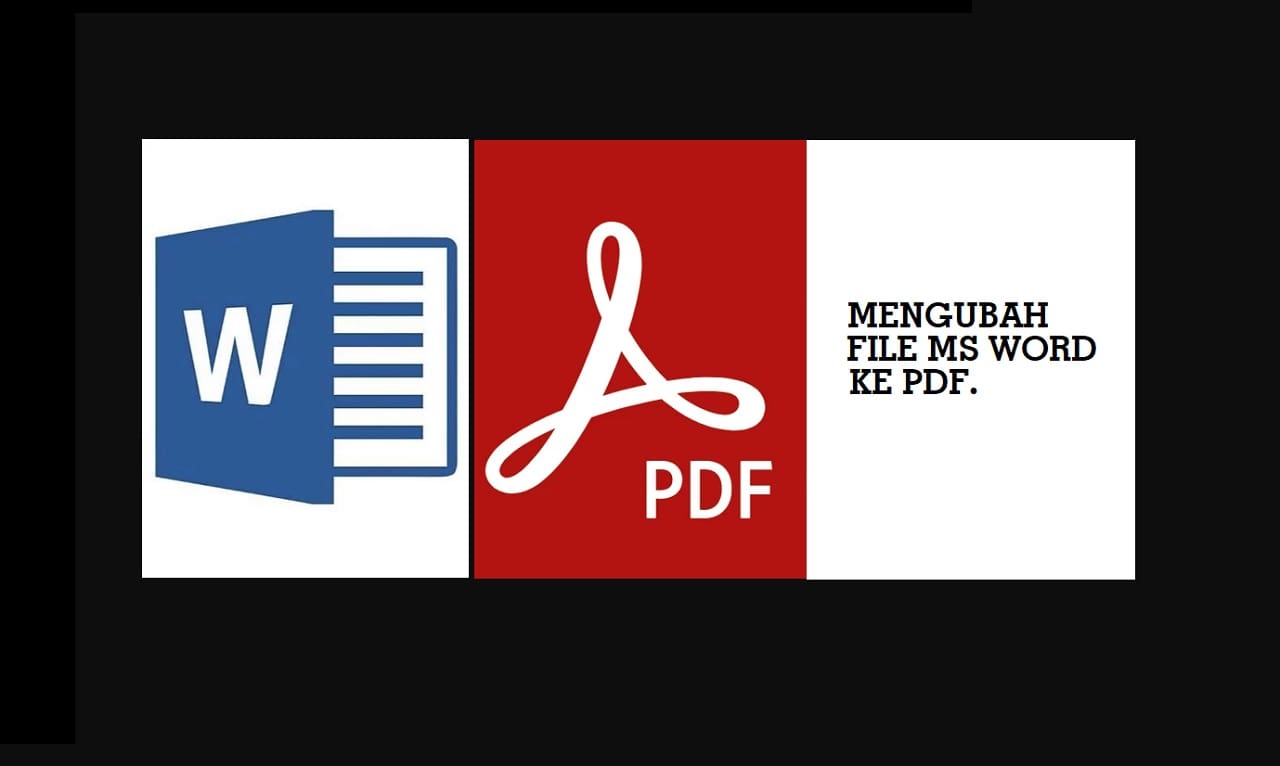
Cara Mengubah File Microsoft Word ke PDF
1. Buka Dokumen Microsoft Word
Langkah pertama adalah membuka dokumen Microsoft Word yang ingin Anda ubah menjadi PDF. Pastikan Anda telah menyimpan perubahan terakhir pada dokumen tersebut.
2. Pilih “File” dan “Simpan Sebagai”
Setelah membuka dokumen, arahkan kursor Anda ke menu “File” di sudut kiri atas jendela Word. Klik untuk membukanya. Kemudian, pilih opsi “Simpan Sebagai” dari menu yang muncul.
3. Pilih Jenis File “PDF”
Ketika Anda memilih “Simpan Sebagai,” akan muncul kotak dialog “Simpan Sebagai.” Di sini, Anda dapat memilih lokasi penyimpanan dan mengganti nama file jika perlu. Yang paling penting, di bawah kotak nama file, Anda akan melihat opsi “Jenis”. Klik pada opsi ini, dan Anda akan melihat daftar jenis file yang dapat dipilih. Pilih “PDF” dari daftar ini.
4. Konfigurasi Pengaturan PDF (Opsional)
Jika Anda ingin mengkonfigurasi pengaturan PDF khusus, seperti mengenkripsi dokumen dengan kata sandi atau menyesuaikan kompresi gambar, Anda dapat melakukannya dengan mengklik tombol “Opsi” atau “Preferensi PDF” (tergantung pada versi Word Anda). Ini akan membuka kotak dialog dengan opsi tambahan yang dapat Anda sesuaikan sesuai kebutuhan.
5. Klik “Simpan”
Setelah Anda puas dengan pengaturan Anda, klik tombol “Simpan” pada kotak dialog “Simpan Sebagai.” Word akan mengonversi dokumen Anda ke format PDF dan menyimpannya di lokasi yang Anda tentukan.
6. Verifikasi Hasil
Terakhir, buka file PDF yang baru saja Anda buat untuk memastikan bahwa semuanya telah diubah dengan benar. Pastikan semua elemen dokumen, seperti teks, gambar, dan format, tetap terjaga.
Cara Mengubah File Microsoft Word Ke PDF Secara Online
Mengubah file Microsoft Word ke PDF secara online adalah pilihan yang sangat nyaman jika Anda tidak ingin atau tidak dapat menggunakan perangkat lunak desktop seperti Microsoft Word. Kamu bisa juga mencoba aplikasi scanner dokumen. Berikut ini penjelasan mengenai cara melakukan konversi tersebut secara online:
1. Pilih Layanan Konversi Online
Pertama, Anda perlu memilih salah satu layanan konversi online yang andal. Ada banyak situs web dan platform yang menawarkan layanan ini secara gratis. Beberapa yang populer antara lain adalah Smallpdf, ILovePDF, dan Online2PDF. Pilih salah satu yang sesuai dengan preferensi Anda.
2. Upload File Word Anda
Setelah Anda memilih layanan konversi online yang ingin Anda gunakan, langkah selanjutnya adalah mengunggah file Microsoft Word yang ingin Anda ubah menjadi PDF. Biasanya, Anda dapat melakukannya dengan mengklik tombol “Unggah” atau “Pilih File” di situs web tersebut.
3. Proses Konversi
Setelah mengunggah file Word Anda, layanan online akan memulai proses konversi. Proses ini dapat memakan waktu beberapa detik hingga beberapa menit, tergantung pada ukuran file dan kecepatan internet Anda. Selama proses ini, situs akan mengonversi file Word ke format PDF.
4. Pengaturan Opsi (Opsional)
Beberapa layanan konversi online mungkin juga memungkinkan Anda untuk mengatur opsi tertentu sebelum mengunduh PDF hasil konversi. Misalnya, Anda mungkin dapat mengenkripsi dokumen dengan kata sandi, menggabungkan beberapa file, atau mengompresi gambar dalam PDF.
5. Unduh PDF Hasil Konversi
Setelah konversi selesai, Anda akan diberikan tautan atau pilihan untuk mengunduh file PDF hasil konversi. Klik “Unduh” atau “Simpan” untuk menyimpannya ke komputer atau perangkat Anda.
6. Verifikasi PDF Hasil Konversi
Terakhir, pastikan untuk membuka file PDF yang baru saja Anda unduh dan verifikasi bahwa semua elemen dari dokumen Word asli tetap terjaga dengan baik, termasuk teks, gambar, dan format.
Kesimpulan
Cara mengubah file Microsoft Word ke PDF sebenarnya cukup sederhana jika Anda mengikuti langkah-langkah di atas. Ini adalah cara yang efisien dan umum digunakan untuk berbagi dokumen secara online atau melindungi dokumen dari pengeditan yang tidak sah. Ingatlah bahwa langkah-langkah ini dapat bervariasi sedikit tergantung pada versi Microsoft Word yang Anda gunakan, tetapi konsep dasarnya akan tetap sama. Dengan mengikuti panduan ini, Anda akan dapat dengan mudah mengonversi dokumen Word Anda ke dalam format PDF. Semoga artikel ini membantu Anda dalam proses ini!






